打开任务计划程序库:轻松管理Windows系统任务
在Windows操作系统中,任务计划程序是一个强大的工具,可以帮助用户自动执行各种系统任务。打开任务计划程序库是使用这一功能的第一步。本文将为您详细介绍如何轻松打开任务计划程序库,并探讨其在日常工作中的重要应用。
多种方法打开任务计划程序库
Windows系统提供了多种方式来打开任务计划程序库,以下是几种常用的方法:
1. 使用搜索功能:点击开始菜单,在搜索栏中输入”任务计划程序”,然后点击搜索结果中的”任务计划程序”应用程序即可打开。
2. 通过控制面板:打开控制面板,选择”系统和安全”,然后点击”管理工具”,在列表中找到并双击”任务计划程序”。
3. 使用运行命令:按下Windows键+R组合键打开运行对话框,输入”taskschd.msc”,然后按回车键即可打开任务计划程序。
4. 通过命令提示符:以管理员身份运行命令提示符,输入”control schedtasks”并按回车键。
任务计划程序库的主要功能与应用
打开任务计划程序库后,您可以执行以下操作:
1. 创建新任务:设置定期运行的系统维护任务,如磁盘清理、系统备份等。
2. 管理现有任务:查看、修改或删除已创建的任务。
3. 导入/导出任务:在不同的计算机之间共享和转移任务设置。
4. 设置触发器:定义任务启动的条件,如特定时间、系统事件或用户登录。
5. 配置任务属性:设置任务的运行权限、重复周期、失败后的处理方式等。
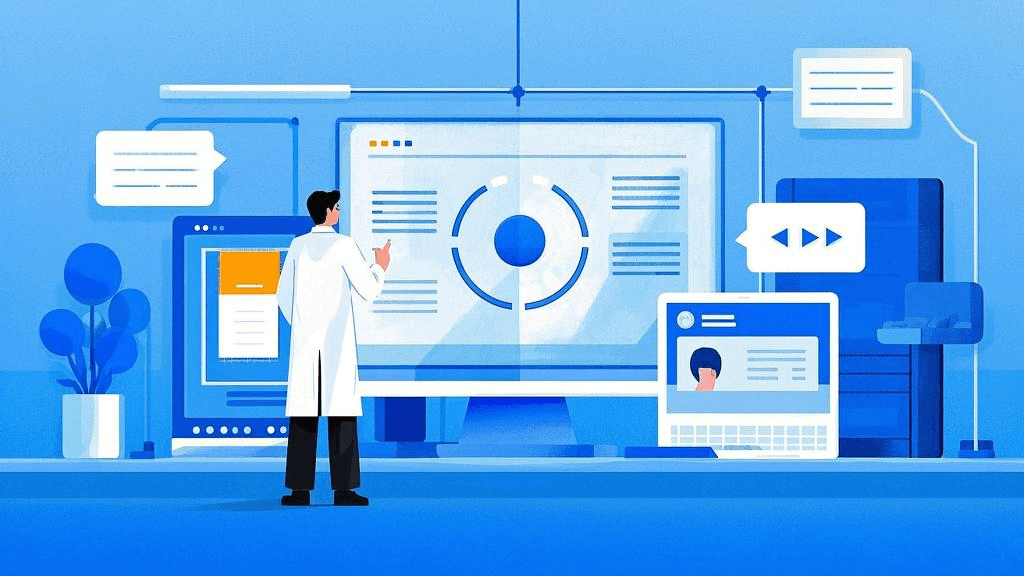
利用任务计划程序库提高工作效率
任务计划程序库不仅可以用于系统维护,还能在日常工作中发挥重要作用:
1. 自动备份:设置定期备份重要文件和数据,确保数据安全。
2. 软件更新:安排在非工作时间自动更新软件,避免影响正常工作。
3. 定时发送报告:设置自动生成和发送周期性报告,提高工作效率。
4. 资源监控:创建任务来监控系统资源使用情况,及时发现潜在问题。
5. 网络连接检查:定期测试网络连接,确保网络稳定性。
注意事项与最佳实践
在使用任务计划程序库时,请注意以下几点:
1. 权限设置:确保任务以适当的用户权限运行,避免安全隐患。
2. 资源占用:合理安排任务执行时间,避免影响系统性能。
3. 错误处理:设置任务失败后的处理方式,如重试或发送通知。
4. 定期检查:定期审查和更新任务设置,确保它们仍然符合需求。
5. 备份任务设置:导出重要任务设置,以便在系统重装或迁移时快速恢复。
对于需要管理复杂项目和任务的团队,可以考虑使用更专业的项目管理工具。ONES研发管理平台提供了全面的项目管理、任务协作和工作流程自动化功能,可以帮助团队更高效地管理日常工作和长期项目。
掌握如何打开任务计划程序库是提高工作效率的重要一步。通过合理利用这一工具,您可以自动化许多重复性任务,从而节省时间并提高工作质量。无论是个人用户还是企业团队,都能从任务计划程序库中受益。开始探索这一强大工具,让您的工作更加智能和高效吧!







































